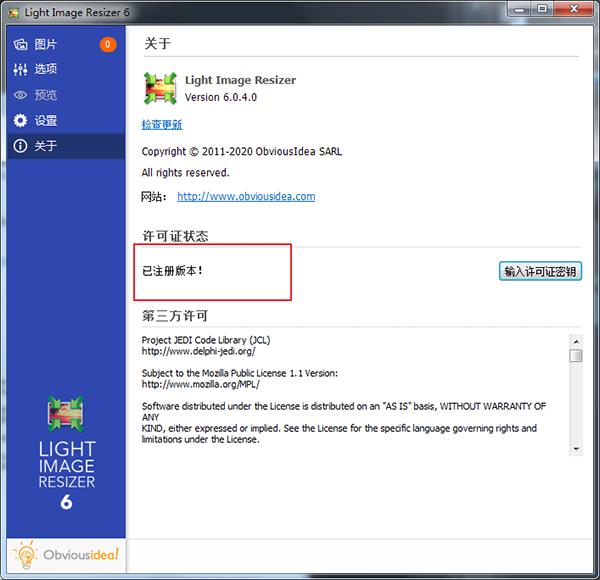
-
light image resizer 6单文件破解版 V6.1.1
大小:7.03 M 时间:2023-07-03 类别:贸易软件版本:V6.1.1
展开
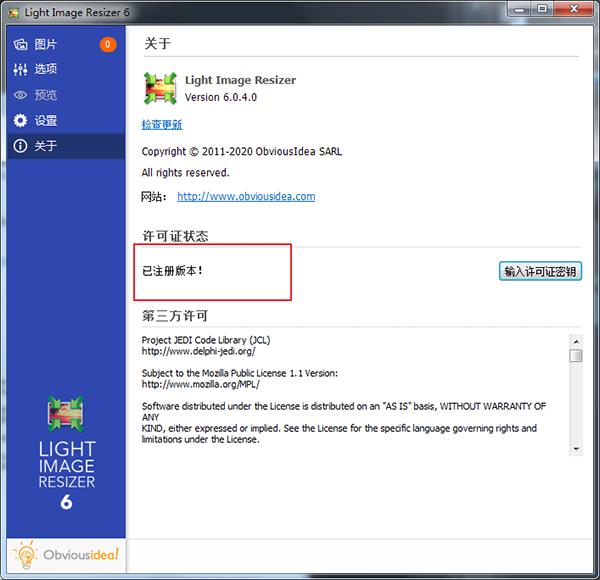
light image resizer6是一款非常实用的批量调整照片大小软件,支持重新调整图片大小、压缩、转换、创建备份、导入或者组织图片等多种功能,可帮助你快速调整好图片大小,并在压缩比率后迅速得到高质量清晰图片。它还支持把图片转换成多种格式,比如.JPG/.JPEG 、.BMP 、.PNG、.TIF/.TIFF、.GIF、.DNG、.PSD等等,满足更多用户格式转换方面的需求。除此之外,软件还拥有“扩展到正方形”的模式,添加模糊内容可以使图像轻松变成矩形,使用起来也是十分的简单,只需要选择某项功能,添加图片一键转化为你最终想要的模式。该软件功能强大且齐全,提供了常用显示器分辨率功能,可以自动检测当前显示器的分辨率,还可以帮您快速制作数张适合你屏幕的桌面壁纸。
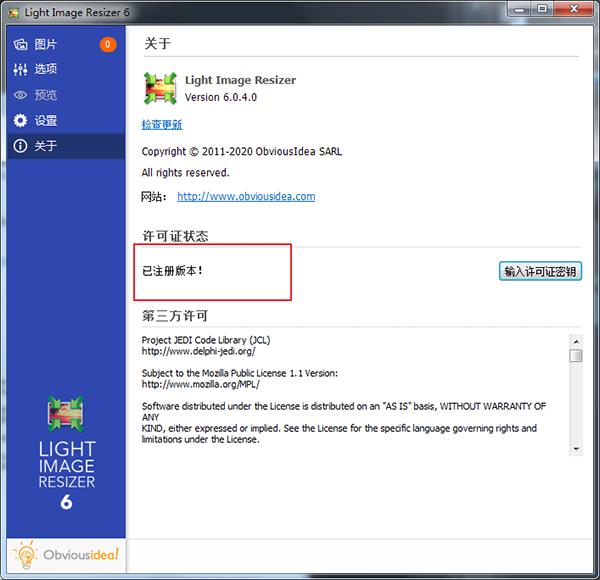
【调整大小并转换】
使用Light Image Resizer调整照片大小。批处理图像转换器可以轻松地将图片转换为不同的格式。选择输出分辨率,调整原始大小或创建副本,移动和/或重命名文件或压缩,然后为处理的图像选择特定的目的地。您只需单击一下即可批量调整大小,即可处理单张照片或编辑大量图像。
【额外设定】
添加您自己的水印以保护您的作品,或者使用类似html的文本格式和透明度支持为照片添加版权。通过将图片转换为棕褐色或添加边框来自定义图片。在实际处理图像之前,请使用实时预览查看最终结果。显而易见的想法Picture Resizer / Photo Resizer可处理文件,子文件夹和文件夹,并支持RAW格式。集成了多核支持,您可以更快地转换图像。右键单击图像或文件夹,从Windows Shell资源管理器轻松启动应用程序。
【输出和输出】
可以使用发布功能将照片直接作为附件单独添加或以ZIP文件形式添加到电子邮件中,而不会超出电子邮件服务器允许的最大大小。从图像创建PDF文件,例如jpg到PDF;对单个或多个图像执行此操作。使用您喜欢的设置编辑,创建,导出,备份新配置文件。最受欢迎的配置文件已经预先定义,例如FULL HD分辨率的墙纸图像,Ipod,NTSC,640 x480。通过外壳集成,只需单击一下即可访问配置文件。
【数码相框】
使用数码相框向导传输照片并优化数码相框上的空间。您可以调整为相框支持的分辨率,并添加更多照片以供查看。
输入格式
.JPG / .JPEG 、.BMP 、.PNG(透明度)、.GIF(支持GIF动画)、.TIF / .TIFF(支持多页TIFF)、.DNG(的Adobe)、.ICO 、.PSD(Photoshop中)、.CR2(佳能)、. NEF(尼康)、.ARW(索尼)、.CRW(佳能)、.MEF(玛米亚)、.CUT 、.DCM 、.DIB 、.DICOM 、.EMF 、.JP2 、.MRW(美能达)、.ORF(奥林巴斯)、.PBM 、.PCD 、.PCX 、.PEF( PENTAX)、.ppm格式、.PSP 、.PSPIMAGE 、.RAF(富士)、.RGB 、.SGI 、.SR2(索尼)、.SRF 、.TGA 、.WEBP、.WMF
输出格式
.BMP(具有32位支持)、.JPG 、.GIF 、.PNG(具有透明支持)、.TIF 、.PDF(Adobe Acrobat)、.PSD(Photoshop)、.PCX 、.TGA 、.ZIP(包含上述任何一项)
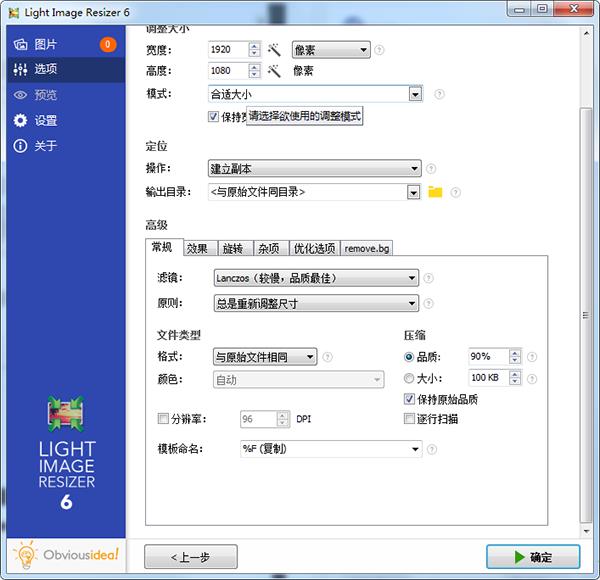
1、调整图像大小,调整图片大小和调整照片大小–压缩,转换和轻松创建副本。
2、只需单击几下即可为社交媒体创建漂亮的拼贴布局。
3、一次调整大小并转换多张图像。
4、创建电子邮件友好的图像或将其用于Internet发布(可以选择优化压缩)。
5、排序,重命名或添加水印,以防止照片被盗。
6、从各种预定义的配置文件(例如iPhone,HDTV,电子邮件)中进行选择,或创建自己的配置文件。
7、轻松在图像格式之间转换(例如,从JPEG转换为PNG,反之亦然)。
8、Shell集成可将您喜欢的配置文件直接添加到Windows上下文菜单。
9、从图像创建PDF文档。
10、只需单击几下,即可为社交媒体创建漂亮的拼贴布局。
1、我不想调整大小。如何改变图像格式?
若要转换为另一种格式,请选择所调用的概要文件原决议。然后在“文件类型”下的“常规”选项卡上选择要转换为的格式。
2、如何将图像输出到原始文件夹的子文件夹?
当目标输入一个点,后跟一个反斜杠,然后是文件夹的名字。
3、为什么Light Image Resizer会创建.bak文件?
在默认情况下,当文件在当前版本。可以通过设置关闭此行为(请参阅处理选项卡)。
4、如何在竖屏和鸟瞰图模式下获得正确的图像尺寸?
光图像调整器将为您处理方向,如果您在Misc选项卡上启用“调整人像分辨率”(在Advanced选项卡下)。
5、是否可以使用相同的原始文件的日期吗?
是的,在“杂项”选项卡上启用“保留原始文件日期”选项先进的)。
6、如何为图像选择颜色空间或颜色深度?
请确保选择了下列图像格式之一:Bitmap、JPEG、PNG、TIFF
如果选择了上述格式之一,“Colors”选项将允许您使用选择您喜欢的颜色深度(用于BMP和PNG)或颜色空间(用于JPEG和TIFF)。
7、我有一个错误,因为“重新创建文件夹结构在目的地” ?
如果启用此选项,则需要指定完整路径。如果您想覆盖原始文件,只需禁用即可“在目标上重新创建文件夹结构”。
8、我如何创建现有概要文件的副本,或重命名它?
选择要复制的概要文件,然后右键单击并选择“创建副本”或“重命名”。
9、我如何备份/导出我的个人资料?
单击Settings,并选择Advanced选项卡。这里您可以导入导出你的个人资料。
10、如何在无人值守的情况下安装光图像调整器(例如用于部署)?
您可以使用MSI安装程序,或者使用/silent运行安装程序参数,例如:light_image_resizer4_setup.exe /silent如果您根本不想要接口,请使用/verysilent参数。
11、我在哪里可以找到日志文件?
日志文件名为“ImageResizer”。
12、可以通过命令行使用光图像大小调整器吗?
是的,有几个命令行参数可用。浏览完整的名单及示例请参考安装文件夹中的switch .txt。
13、Light Image Resizer是否适用于Linux/Wine?
可以使用Wine(1.8.2版)在Linux上运行Light Image Resizer或更高的要求)。请注意,有些功能可能是有限的。
枯燥了枯燥:这个软件功能非常强大,远远超出了我的想象,最近由于工作需要使用这个软件,工具解决了我工作中的问题,帮我节省了很多时间。
(访问密码:6777)
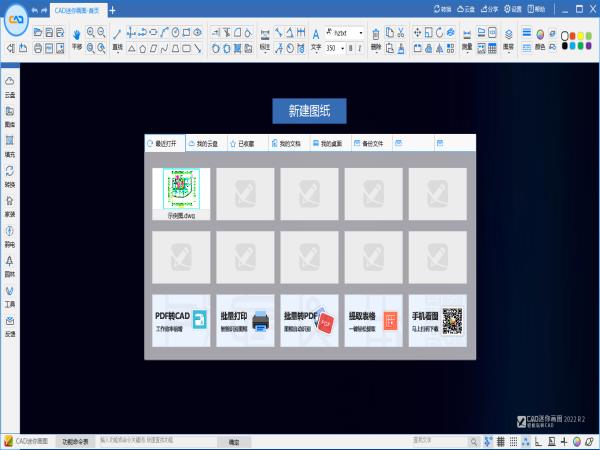 CAD迷你画图授权破解版 V2022R2
CAD迷你画图授权破解版 V2022R2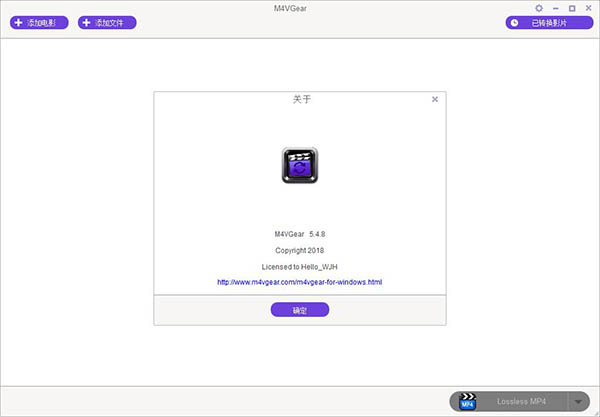 M4VGear破解版(DRM视频转换器) V5.5.0
M4VGear破解版(DRM视频转换器) V5.5.0 MAGIX VEGAS Pro 19特别版 V20.1
MAGIX VEGAS Pro 19特别版 V20.1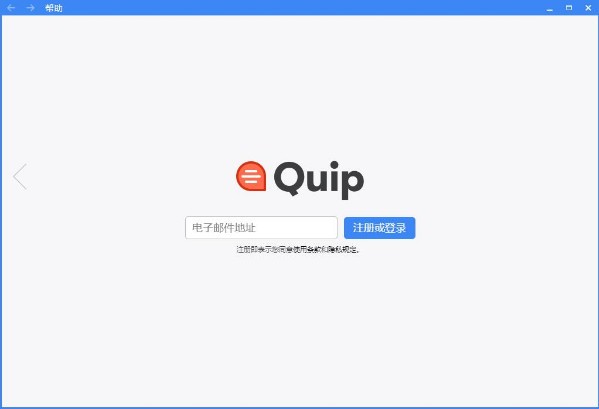 Quip中文免费版 V7.70.0
Quip中文免费版 V7.70.0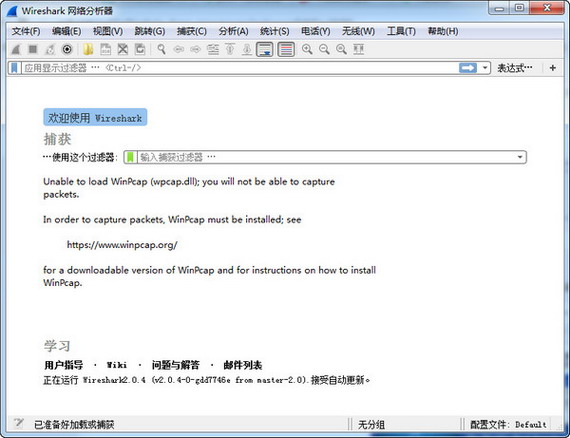 Wireshark便携版(网络抓包工具) V3.6.7
Wireshark便携版(网络抓包工具) V3.6.7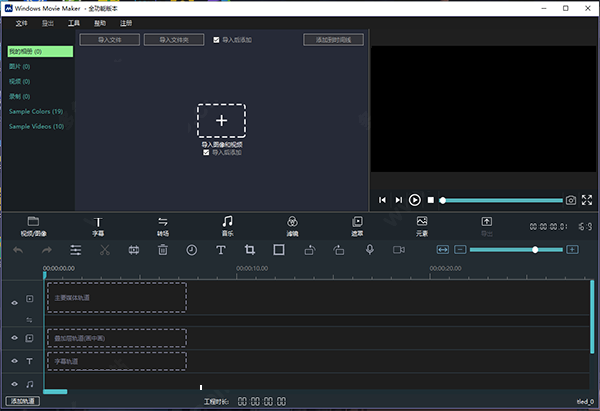 Windows Movie Maker 2022中文破解版 V9.9.9.1
Windows Movie Maker 2022中文破解版 V9.9.9.1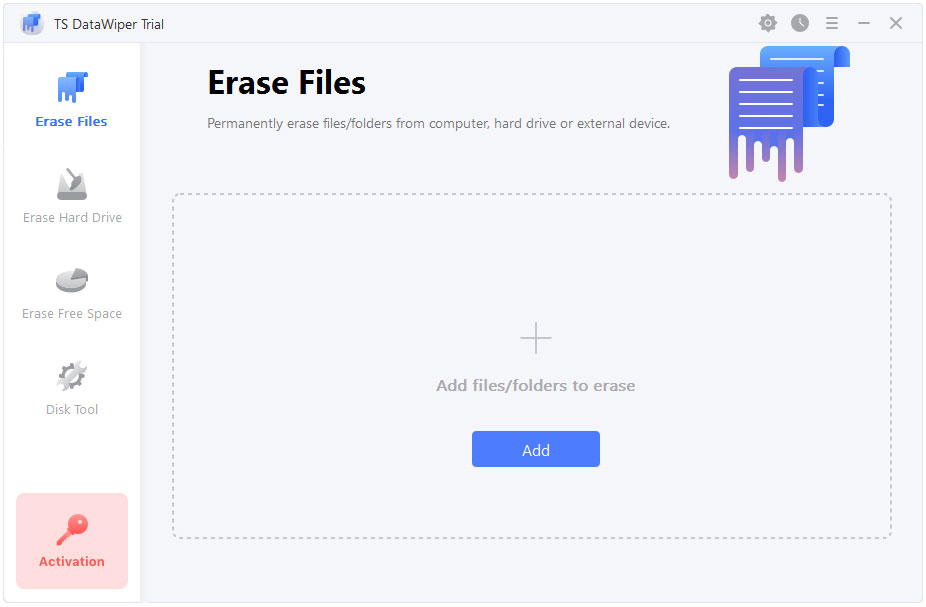 TogetherShare TS DataWiper破解版(数据彻底清除软件) V2.2
TogetherShare TS DataWiper破解版(数据彻底清除软件) V2.2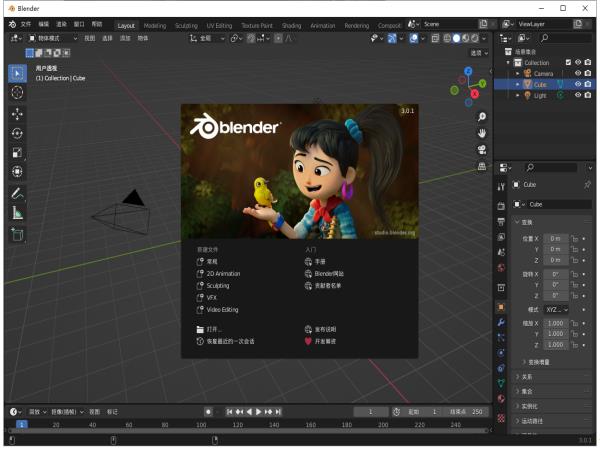 Blender中文破解版 V3.0.1
Blender中文破解版 V3.0.1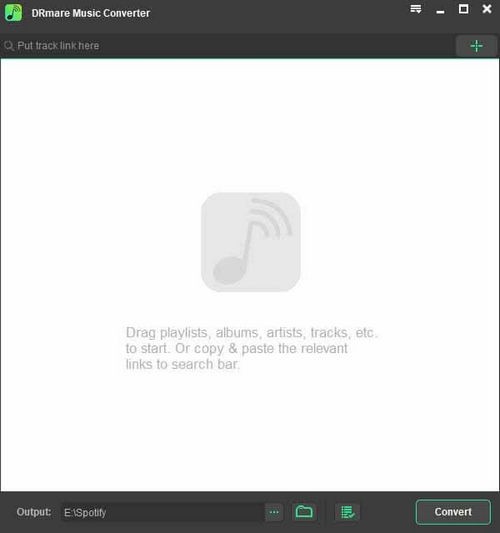 DRmare Music Converter中文破解版(Spotify 音乐转换工具) V2.6.3
DRmare Music Converter中文破解版(Spotify 音乐转换工具) V2.6.3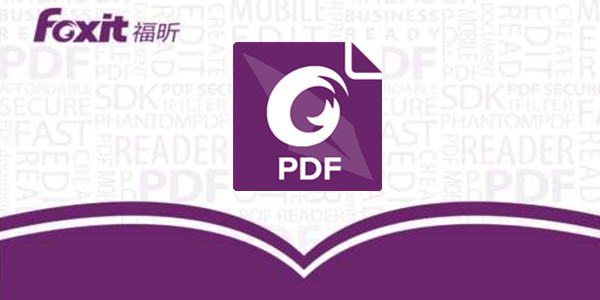 Foxit PDF Editor Pro中文破解版 V12.1
Foxit PDF Editor Pro中文破解版 V12.1 Marvelous Designer 11激活版 V6.1.72
Marvelous Designer 11激活版 V6.1.72 Photoshop 2022激活版 V23.4.0.529
Photoshop 2022激活版 V23.4.0.529 Any Video Converter Pro特别版 V7.1.6
Any Video Converter Pro特别版 V7.1.6 WidsMob Montage特别版 V2.6.0
WidsMob Montage特别版 V2.6.0 Futuremark PCMark 10专业特别版(PC基准测试软件) V10.2
Futuremark PCMark 10专业特别版(PC基准测试软件) V10.2 SEO Checker特别版(SEO优化分析软件) V6.0
SEO Checker特别版(SEO优化分析软件) V6.0 ISO Workshop Pro激活版(光盘刻录工具) V11.2
ISO Workshop Pro激活版(光盘刻录工具) V11.2 DispCam破解版(视频下载工具) V1.1.7
DispCam破解版(视频下载工具) V1.1.7 VueScan Pro便携版(专业扫描工具) V9.7.88
VueScan Pro便携版(专业扫描工具) V9.7.88 Ableton Live Suite 11中文破解版(音乐创作软件) V11.1.6
Ableton Live Suite 11中文破解版(音乐创作软件) V11.1.6
今日头条官方正版 V8.8.843.90 MB 今日头条官方正版,各种优秀作品和独特的玩法,这就是玩家普遍对它的印象,上乘的美术与音乐无疑是对支持这款作品的玩家最好的回应,容易上手,快节奏的游戏体验,壮观的场景关卡,具有挑战性的任务剧情,玩
下载
音乐雷达安卓版 V13.26.0-23041429.34MB当你听到一段动人的旋律,你是如何找到它的名字呢?音乐雷达是一款多面搜音乐软件,能够在您最喜欢的应用当中直接使用去搜索音源信息,网罗你的所有发现和各种惊喜时刻,让你听到的一切喜欢的声音都能记录其中,帮助找到自己更爱的音乐,发现更多世界上好的声音。
下载
扫描全能王安卓版 V6.20.092.05 MB扫描全能王手机版这款游戏大大超出了我的预期,没有想到的是游戏的美术风格很棒,优化也很棒,画面全程无掉帧卡顿,原本测试时候的奔溃BUG影响游戏体验,已经被完美解决了,令人惊叹的
下载
万能空调遥控器破解版 V1.445.52MB 天气太热,回到家马上要开空调, 到平时常用的空调遥控器居然找不到,试试这款万能空调遥控器app吧。它是一款非常方便好用的遥控智能家电手机软件,这款软件不单单只可以遥控空调,还可以遥控其它大部分的电
下载
佛教音乐安卓版 V3.3.559.50MB每个人的追求都不一样,有些喜欢轻音乐,有点喜欢摇滚乐,就有人爱佛教音乐,而今天推送的佛教音乐是一款音乐播放软件,这里收录了众多佛教传度音乐,品类十分多样,还有音质能够自主选择,更有交流圈能够帮助感兴趣的用户们一起交流心得,净化心灵,从而找到归属感,快来下载体验吧
下载
百度文库免费版 V8.0.53 21.75 MB《百度文库》是一款拥有海量文档资源的手机阅读软件,在这里可以找到很多资料,实用便捷,一机在手,囊括四海知识,天文地理财经政治金融军事,无所不知,无所不有,强烈推荐大家使用!
下载
腾讯地图关怀版 V1.154.36MB 腾讯地图关怀版,与其他腾讯地图有什么不一样呢?原来是很有心的一款设计,专为老年人朋友设计的手机地图app,该软件具有大字体、精确导航、路线规划等功能服务,可以帮助用户更好的生活和出行,并且帮助你老
下载
小小追书在线阅读版14.89MB 欲罢不能的小说免费看,百万资源都在你手中,感受下阅读的极致体验,小小追书在线阅读版说到做到,它是一款为伙伴们带来诸多小说资源的软件!小小追书官方免费版内容描绘的极其丰富,咱们可以尽情阅读自己喜
下载
史努比小说安卓版 V102019.72MB对于网络小说你有什么样的要求呢?你想要看的是什么类型的小说作品呢?史努比小说官方版app下载是一款非常优质实用的全网小说阅读软件,用户在这款软件中可以自由的阅读任何一般小说,这款软件会为用户提供超多经典优质的最新热门小说,里面还有许多种类型的小说,在软件中都有非常详细的分类,方便了用户进行筛选,喜欢的用户快来下载体验吧。
下载
美团外卖官方版 V7.86.2 68.27 MB美团外卖,送啥都快。送外卖,我们更专业!美团外卖现已覆盖全国1500+所城市,在线门店数突破百万。
下载